どうも、あずれあ(@Azurea9121)です。
ここ数年で自宅のWi-Fi環境はいっそう重要なものになった。
その中でも、通信の要でもあるWi-Fiルーター選びはとても重要。

Wi-Fi速度が最近遅くなってきたし、Wi-Fiルーターの替え時かな…
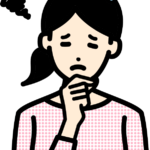
高性能だけど、価格は抑えめなWi-Fiルーターってないかな?
そこで今回は、Wi-Fi6対応ルーターのTP-Link Archer AX55/Aを実際に購入して使ってみた感想やどのような人にオススメなのかまとめてみた。
・Archer AX55/Aの良かった点、気になった点
・Archer AX55/Aのコストパフォーマンス
・Archer AX55/Aがオススメな人

Archer AX55/Aは一言でいうと、Wi-Fi6に対応した3LDK前後の家庭に最適なコスパ最強ルーターです!
Wi-Fiルーター選びで迷っている人や購入で失敗したくない人は、ぜひ最後まで読んでいってくださいね!
・使用歴:6か月(2021年12月~2022年5月現在)
・使用環境:賃貸1K
・接続端末:PC3台、スマホ、タブレット、スマートスピーカー、スマート電球、スマートロック等 計15台
Archer AX55/Aの仕様
規格:Wi-Fi 6(5GHz&2.4GHz)
Wi-Fi速度:2402Mbps(5GHz)、574Mbps(2.4GHz)
Wi-Fi範囲:4LDKの広さをカバー
接続台数:最大48台
有線ポート:ギガビットWANポート×1、ギガビットLANポート×4
サイズ:W261.1 × D134.5 × H41.0mm
WANタイプ:動的IP、静的IP、PPPoE、PPTP、L2TP、v6プラス、DS-Lite
USBポート、ゲストネットワーク、OneMesh対応
Archer AX55/Aのレビュー

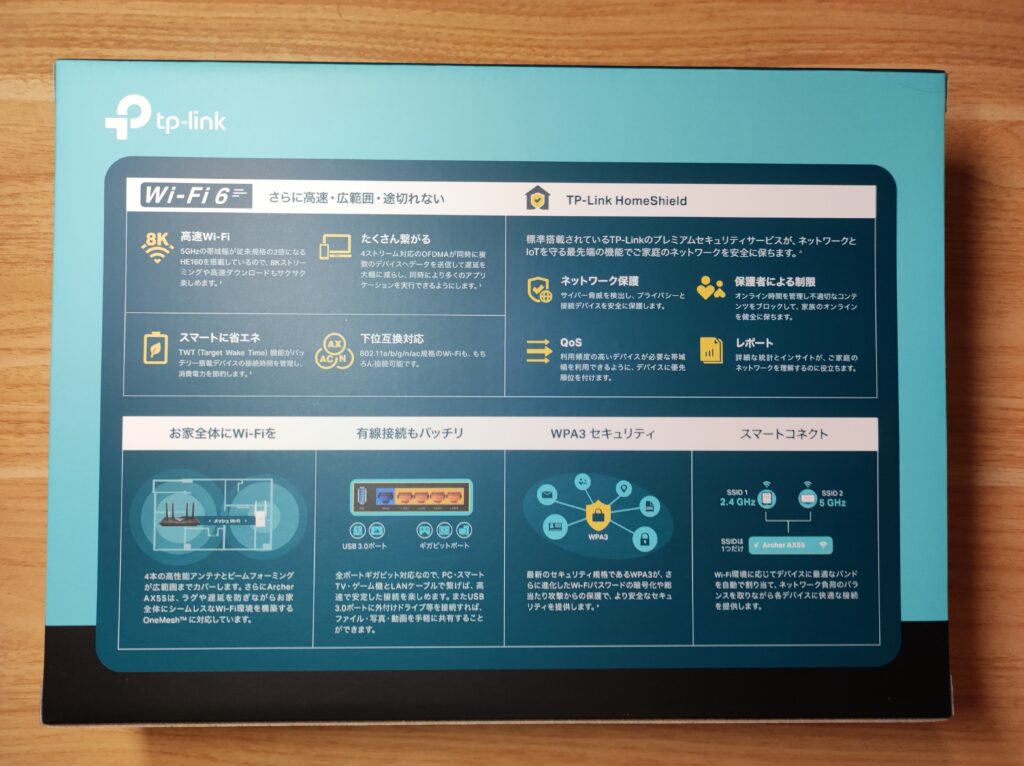

外観・デザイン
以前はTP-LinkのArcher C80/Aを使っていたので、若干サイズが大きくなったように感じた。
TP-LinkのArcher C80/Aのレビュー記事もあるので、興味のある方はぜひ併せて読んでほしい。

ArcherAX55は、4つの外部アンテナでより広範囲をカバーできて、背面には各種LANポートとUSBポートが揃っている。
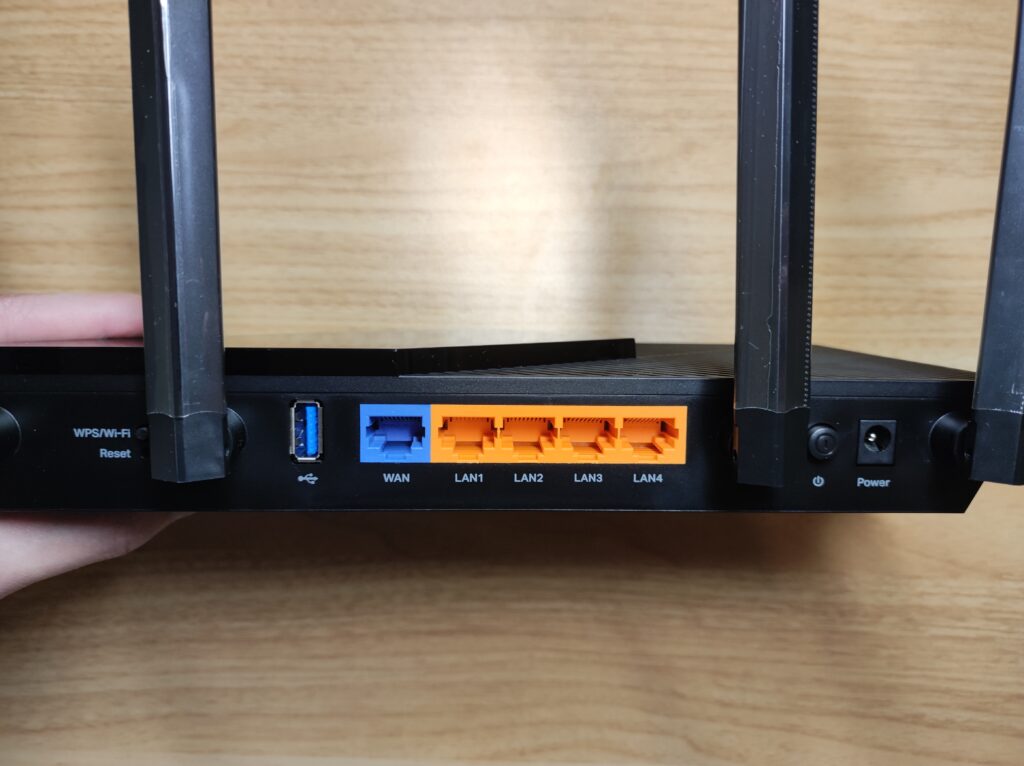
Archer AX55/Aのデザインは効率的に排熱できるようになっており、ルーターを正常に安全に動作し続けることが可能だ。
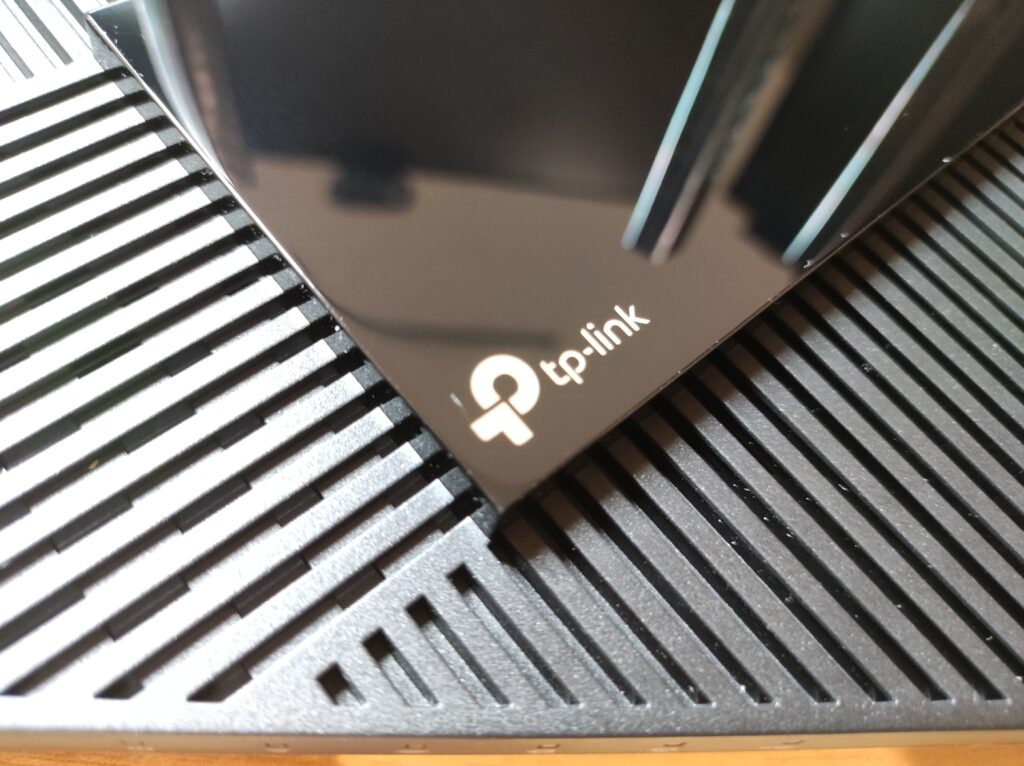
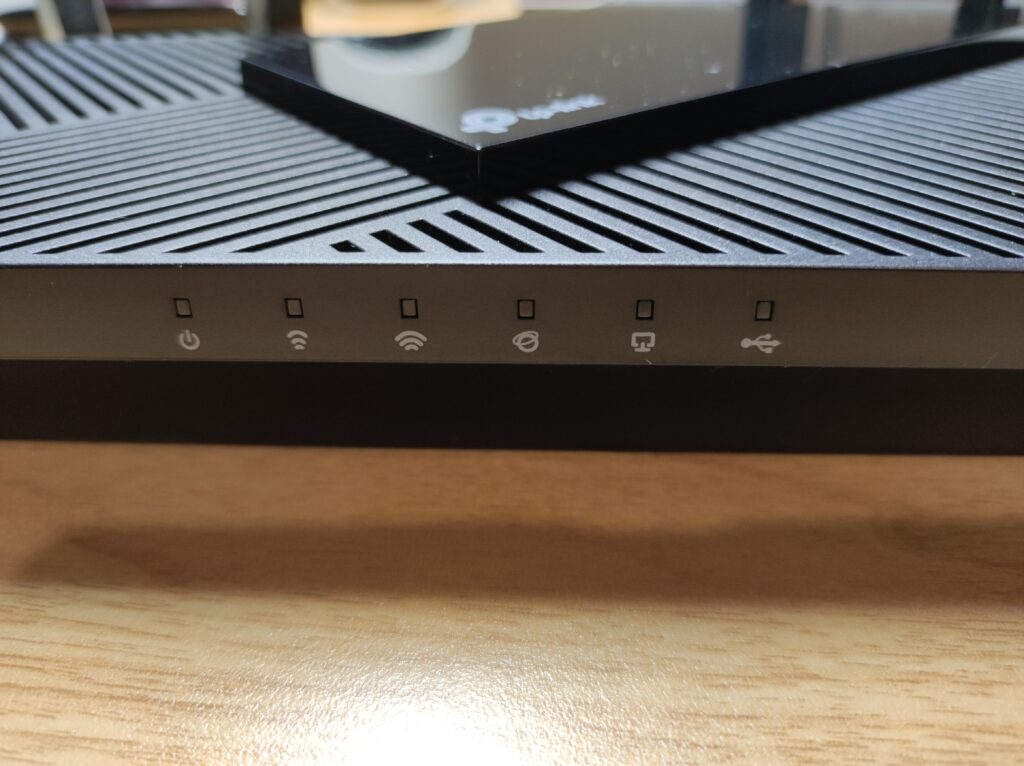
内容物

本体、LANケーブル、ACアダプター、説明書類が付属している。
ちなみに付属のLANケーブルの規格はCat 5E。
最大1Gbpsの速度に対応しているので、どれを買えばいいのかわからない人でも安心だ。
実測値
実際にをセットアップしたあと、Wi-Fi速度を計測してみた。
距離としては、ルーターから1~2m離れた場所で速度テストを実施。
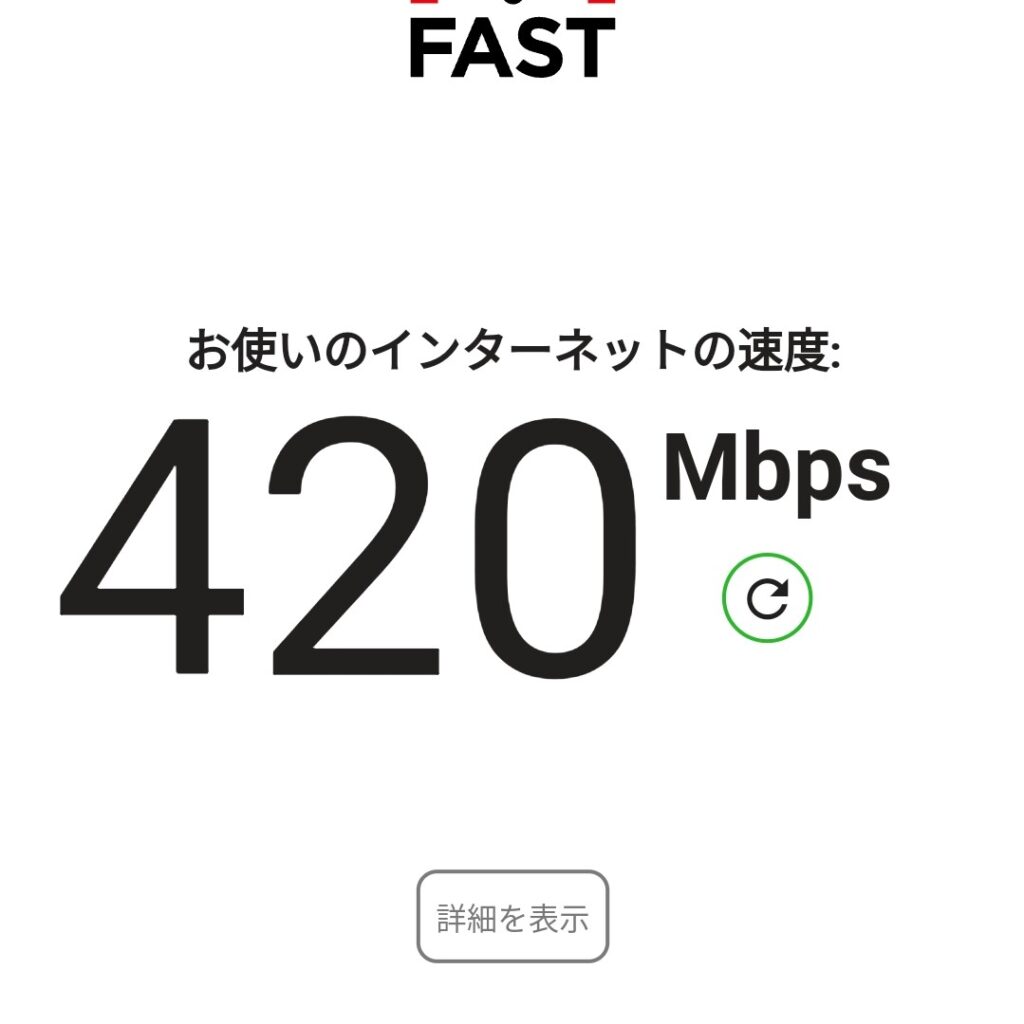
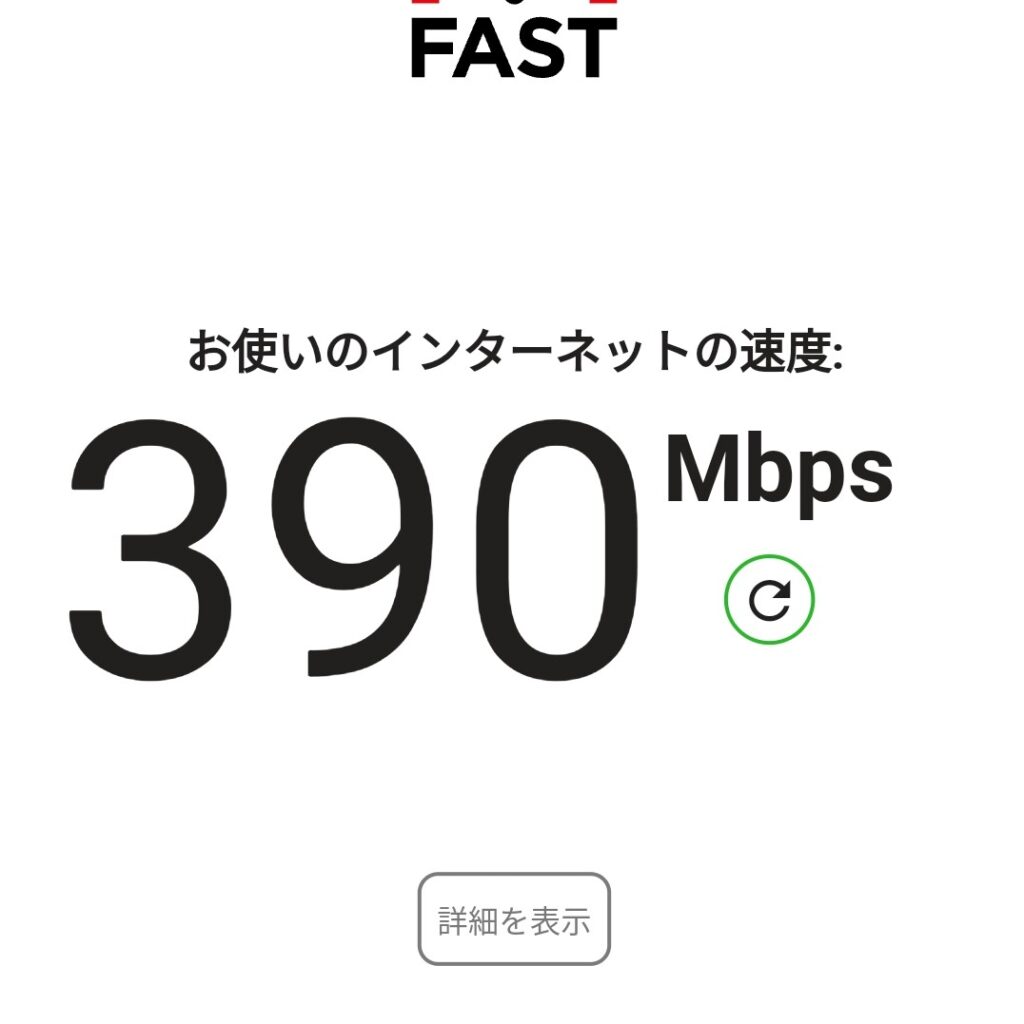
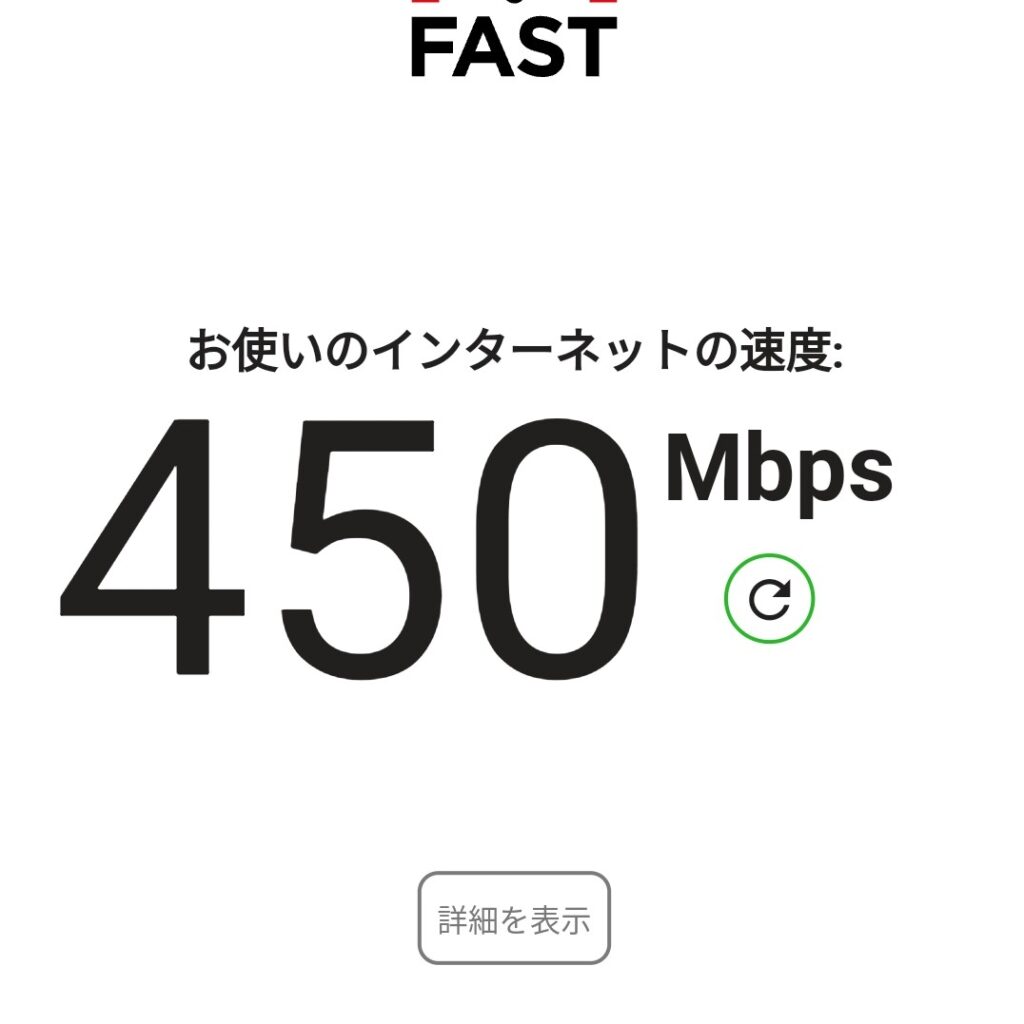
ちなみに測定した時間帯は平日20時台。
インターネットが混雑する時間帯で測定したのに、平均して400Mbpsオーバー。
これならWi-Fi速度で困ることはないだろう。
Archer AX55/Aの良かった点
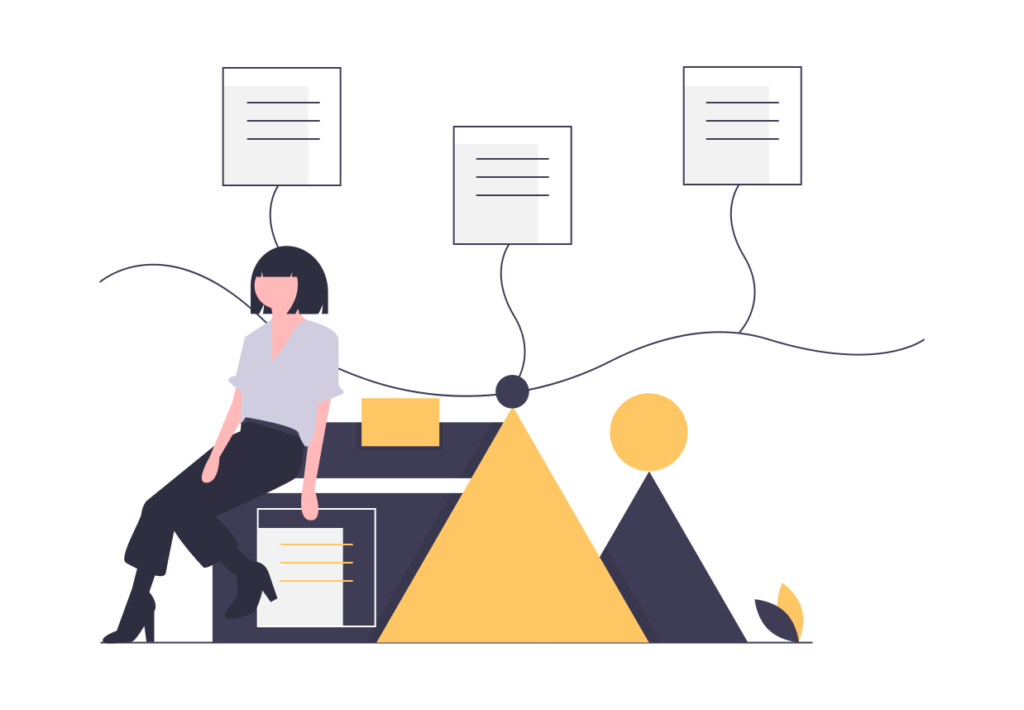
良かった点①手頃な価格でWi-Fi6対応
良かった点②自動で速い回線に接続
良かった点③OneMesh機能
良かった点④USBポート
良かった点①手頃な価格でWi-Fi6対応
次世代のWi-Fi規格Wi-Fi6に対応しているルーターを、10,000円以下で手に入るのは素晴らしい。
Wi-Fi6だと今までと何が違うの?と思う人もいるだろう。
前規格のWi-Fi5と比べ、通信速度は4倍以上の向上。
混雑しにくくなり、接続性能UP。
そして、Wi-Fiに繋いだ機器の省電力化まで。
まさに次世代の通信規格といったところ。
あなたの自宅で使っている回線がWi-Fi6に対応しているのであれば、すぐに導入することをオススメする。
良かった点②自動で速い回線に接続
よくWi-Fiに繋ぐときに、〇〇2G、〇〇5Gという数字が入ったWi-Fiを目にしたことはないだろうか。
数字≒通信速度と考えてもらっていい。
「じゃあ、すべて5Gの方に繋いでおけばいいじゃん」と思うかも知れない。
たしかに5Gは速いが、接続距離が短い、障害物に弱いといった弱点がある。
また、接続台数が増えてくると混雑してしまい、結果速度が落ちてしまう。
この問題を解決するためにArcher AX55/Aは、自動で接続を切り替えてくれる『スマートコネクト機能』を搭載した。
スマートコネクトは、機器の使用頻度、回線の混み具合などを考慮して、最適な回線に接続してくれる。
そのため、私たちが繋ぐ回線は1つだが、ルーターが内部で2つの回線を切り替えてくれるのだ。
メリットは、通信速度が安定することや接続する回線を迷わなくて済むといったことがあげられる。
Wi-Fiを使用する人が多ければ多いほど、この機能は役立つのだ。
良かった点③OneMesh機能

もし中継機を導入している人がいれば、OneMesh機能はとてもオススメな機能だ。
OneMesh機能は対応した中継機と組み合わせることで、家中どこにいってもWi-Fiを切り替えずに済む。
本来、中継機を利用しているとルーターの接続と中継機の接続を分ける必要があるので、Wi-Fi間を移動すると再接続の必要があった。
しかし、OneMesh機能は異なるWi-Fiネットワークをまとめて、メッシュWi-Fiネットワークとしてくれる。
一部の人しか、必要ない機能だとは思うが、使っている人は検討する価値ありだ。
対応のWi-Fiルーターを組み合わせることで、Wi-Fiのエリアを広範囲に広げることができるようになる。Wi-Fiを広い範囲で使いたい人やWi-Fiを大人数で使う場合にオススメ。
良かった点④USBポート
Wi-FiルーターにUSBポートがあると何ができるの?と思う人もいるだろう。
主な用途としては、「ファイル共有」と「プリンター共有」の2つだ。
USBポートにHDDやUSBメモリなどを接続するとファイル共有が使えるようになる。
ファイル共有とは、ルーターのWi-Fiに接続していれば、スマホやPCからHDDにアクセスできるというもの。
USBメモリやケーブルを繋げなくても、異なるデバイス間でデータを交換できるので人によっては便利な機能だろう。
もう一つのプリンター共有は、ルーターとプリンターを接続すると使えるようになる機能だ。
これはパソコンをプリンターに繋げなくてもWi-Fiに接続していれば、どこでもだれでも使えるようになるというもの。
家族でプリンターを複数のパソコンから共有できるので、印刷することが多い家庭であればとても便利な機能なはずだ。
Archer AX55/Aの気になった点
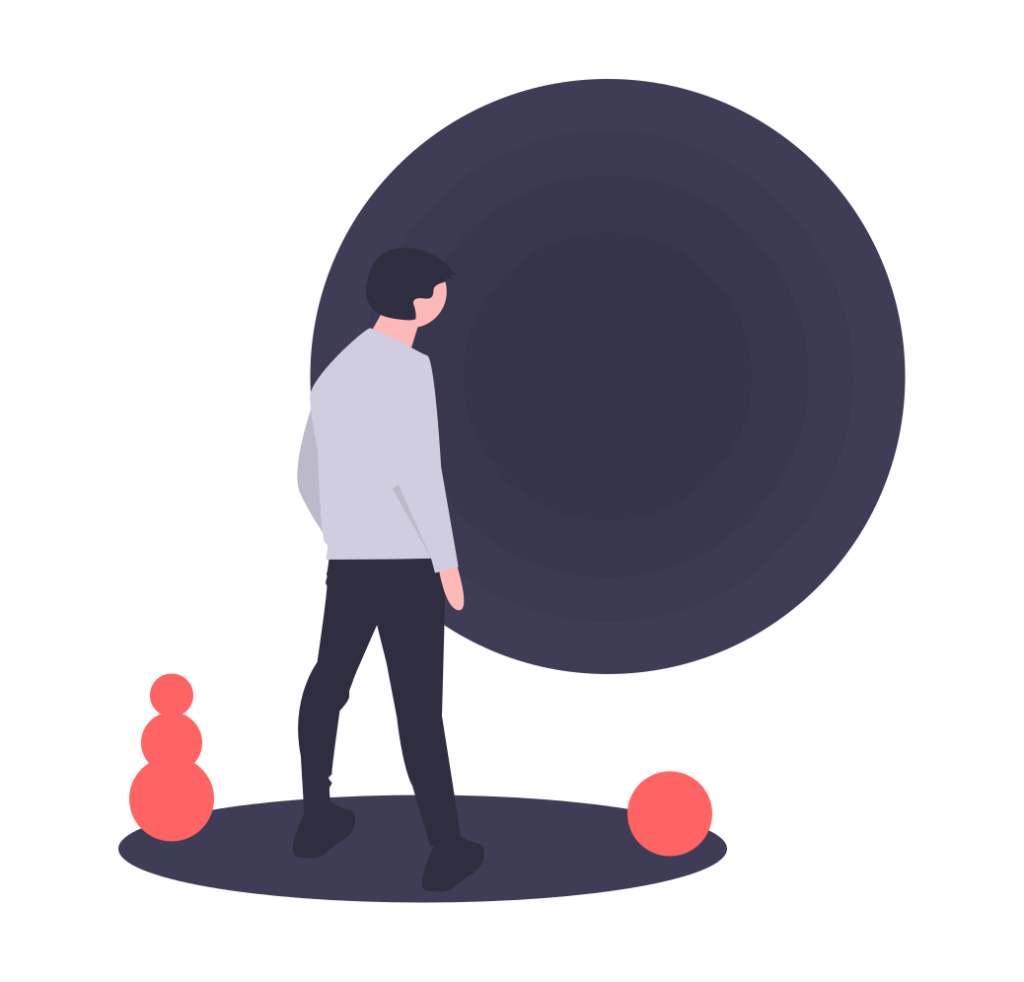
気になった点①オーバースペック
唯一の欠点というか良い部分でもあるが、Archer AX55/Aはオーバースペックすぎる。(筆者にとって…)
マンション3LDK、一軒家に導入するようなルーターなので、誰にでも最適とは言えない。
ちょっとした部屋に導入するようなルーターではないので注意。
購入する人はスペックに見合ったルーターを選ぼう。
こんなルーターを探してた!って人は検討してみてほしい。
オススメの購入方法はAmazon一択
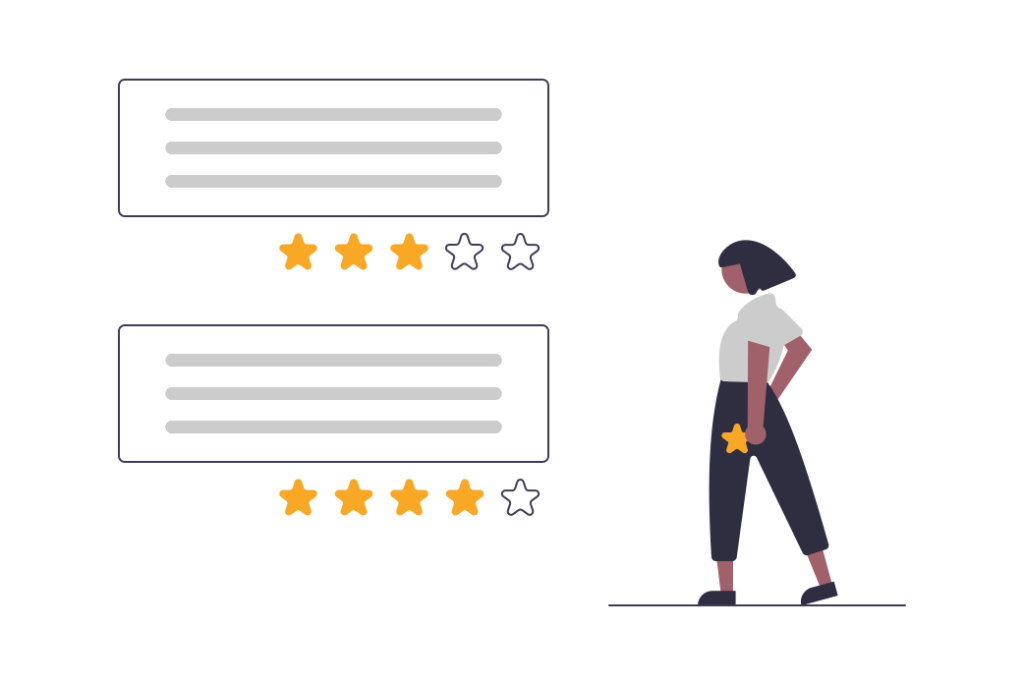
ECサイトを見比べてみたが、Amazonで買うのが最安だった。
税込8,480円~9,800円とかなりお手頃。
1万円以下で高機能なルーターを手に入れられるのでかなりオススメ。
Archer AX55/Aは買う人を選ぶコスパ性能ともに最強のWi-Fi6ルーター
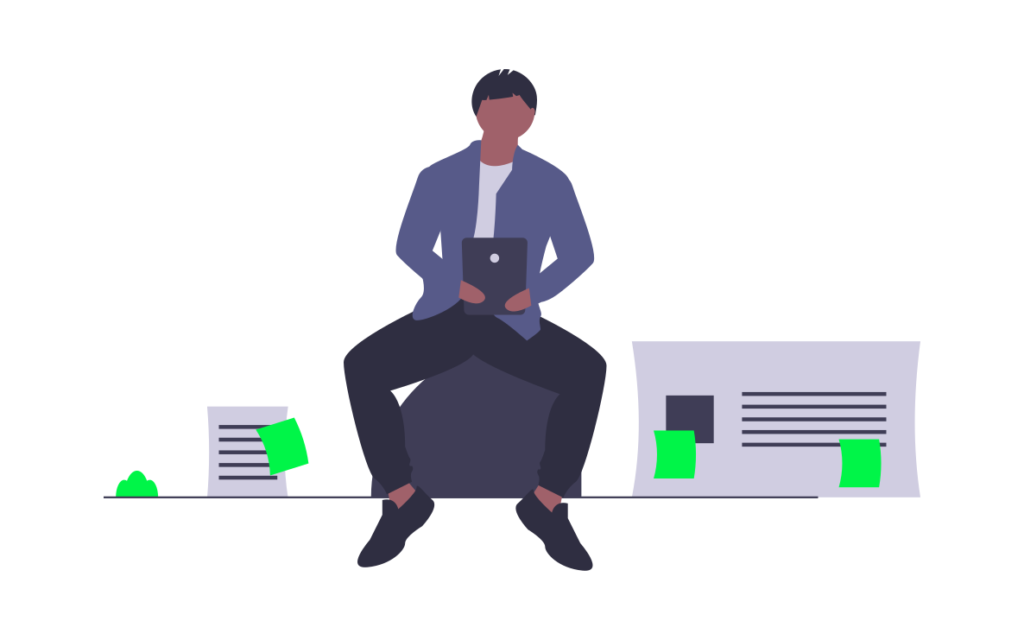
これだけ高性能なWi-Fi6ルーターを1万円以下で購入できるのは素晴らしい。
通信速度、通信範囲ともに申し分ない。
このご時世、通信環境は重要なインフラの一つ。
ぜひWi-Fiルーターをアップグレードして最高の通信環境を手に入れよう。
性能よりもコストを重視しているあなたは、こちらのArcher C80/Aがオススメ。

最後まで読んでくれて、ありがとうございました!
では、また。
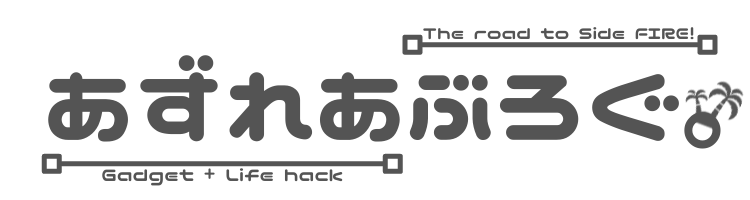


コメント